电子邮箱使用指引
- 格式:doc
- 大小:126.00 KB
- 文档页数:6
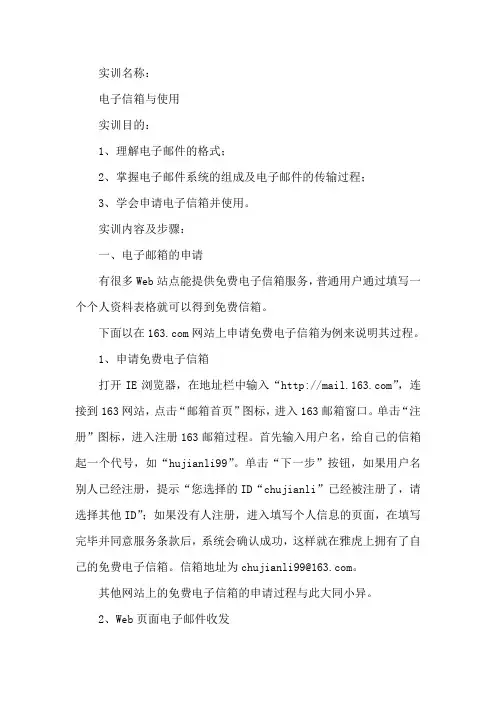
实训名称:电子信箱与使用实训目的:1、理解电子邮件的格式;2、掌握电子邮件系统的组成及电子邮件的传输过程;3、学会申请电子信箱并使用。
实训内容及步骤:一、电子邮箱的申请有很多Web站点能提供免费电子信箱服务,普通用户通过填写一个个人资料表格就可以得到免费信箱。
下面以在网站上申请免费电子信箱为例来说明其过程。
1、申请免费电子信箱打开IE浏览器,在地址栏中输入“”,连接到163网站,点击“邮箱首页”图标,进入163邮箱窗口。
单击“注册”图标,进入注册163邮箱过程。
首先输入用户名,给自己的信箱起一个代号,如“hujianli99”。
单击“下一步”按钮,如果用户名别人已经注册,提示“您选择的ID“chujianli”已经被注册了,请选择其他ID”;如果没有人注册,进入填写个人信息的页面,在填写完毕并同意服务条款后,系统会确认成功,这样就在雅虎上拥有了自己的免费电子信箱。
信箱地址为chujianli99@。
其他网站上的免费电子信箱的申请过程与此大同小异。
2、Web页面电子邮件收发进入页面,输入用户名和密码,然后单击“登录”按钮。
如果用户名和密码都正确,就会登录成功,进入信箱,如图所示。
进入信箱,这时可以单击左边“收件箱”查看收件箱中的邮件,单击“写信”撰写新邮件,然后单击“立即发送”按钮发送出去。
二、邮箱使用OutlookExpress进行POP3收信和SMTP发信认证的设置(以网站邮箱为例)若需要在客户端软件(以中文版OutlookExpress6为例)进行收发邮件,可根据以下设置方法操作即可:1、首先设置邮件帐号:打开OutlookExpress后,单击菜单栏中的“工具”,然后选择“帐号”;2、点击“邮件”标签,点击右侧的“添加”按钮,在弹出的菜单中选择“邮件”;3、在弹出的对话框中,根据提示,输入您的“显示名”,然后点击“下一步”;4、输入您已经申请过的电子邮件地址,如:***@,然后点击“下一步”;5、输入您邮箱的的POP3和SMTP服务器地址后,再点击“下一步”;POP3服务器:SMTP服务器:6、输入您VIP邮箱的帐号及密码(帐号只输入@前面的部分),再点击“下一步”(注意:“使用安全密码验证登录”前不用打勾);7、单击“完成”按钮保存您的设置;8、别忘记设置SMTP服务器身份验证:在“邮件”标签中,双击刚才添加的帐号,弹出此帐号的属性框;9、请点击“服务器”标签,然后在下端“发送邮件服务器”处,选中“我的服务器要求身份验证”选项,并点击右边“设置”标签,选中“使用与接收邮件服务器相同的设置”;10、如需在邮箱中保留邮件备份,点击“高级”,勾选“在服务器上保留邮件副本”;点击“确定”,然后“关闭”帐户框,现在设置成功!点击主窗口中的“发送接收”按钮即可进行邮件收发。
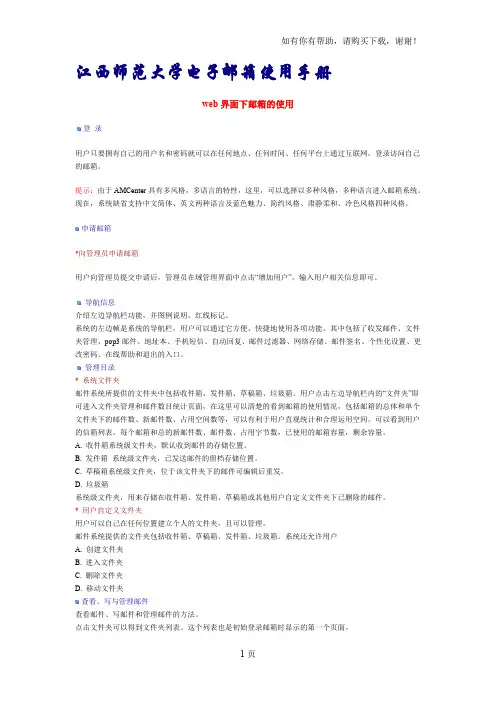
江西师范大学电子邮箱使用手册web界面下邮箱的使用登录用户只要拥有自己的用户名和密码就可以在任何地点、任何时间、任何平台上通过互联网,登录访问自己的邮箱。
提示:由于AMCenter具有多风格,多语言的特性,这里,可以选择以多种风格,多种语言进入邮箱系统。
现在,系统缺省支持中文简体、英文两种语言及蓝色魅力、简约风格、肃静柔和、冷色风格四种风格。
申请邮箱*向管理员申请邮箱用户向管理员提交申请后,管理员在域管理界面中点击“增加用户”,输入用户相关信息即可。
导航信息介绍左边导航栏功能,并图例说明。
红线标记。
系统的左边帧是系统的导航栏,用户可以通过它方便、快捷地使用各项功能。
其中包括了收发邮件、文件夹管理、pop3邮件、地址本、手机短信、自动回复、邮件过滤器、网络存储、邮件签名、个性化设置、更改密码、在线帮助和退出的入口。
管理目录* 系统文件夹邮件系统所提供的文件夹中包括收件箱、发件箱、草稿箱、垃圾箱。
用户点击左边导航栏内的“文件夹”即可进入文件夹管理和邮件数目统计页面,在这里可以清楚的看到邮箱的使用情况,包括邮箱的总体和单个文件夹下的邮件数、新邮件数、占用空间数等,可以有利于用户直观统计和合理运用空间。
可以看到用户的信箱列表,每个邮箱和总的新邮件数、邮件数、占用字节数,已使用的邮箱容量,剩余容量。
A. 收件箱系统级文件夹,默认收到邮件的存储位置。
B. 发件箱系统级文件夹,已发送邮件的留档存储位置。
C. 草稿箱系统级文件夹,位于该文件夹下的邮件可编辑后重发。
D. 垃圾箱系统级文件夹,用来存储在收件箱、发件箱、草稿箱或其他用户自定义文件夹下已删除的邮件。
* 用户自定义文件夹用户可以自己在任何位置建立个人的文件夹,且可以管理。
邮件系统提供的文件夹包括收件箱、草稿箱、发件箱、垃圾箱。
系统还允许用户A. 创建文件夹B. 进入文件夹C. 删除文件夹D. 移动文件夹查看、写与管理邮件查看邮件、写邮件和管理邮件的方法。

新版电子邮箱用户使用手册目录一、绑定QQ、微信 (3)(一)新邮箱绑定微信 (3)(二)新邮箱绑定QQ (5)二、新邮箱密码找回 (6)三、自助查询功能 (9)(一)登录查询 (9)(二)发信查询 (9)(三)收信查询 (9)(四)删信查询 (9)(五)举报查询 (10)(六)其他邮箱查询 (10)四、邮件签名功能 (10)五、收信规则设置 (10)六、邮件撤回功能 (11)一、绑定、微信(一)新邮箱绑定微信(1)打开设置界面。
点击邮箱左上角“微信绑定”,点击“绑定微信”,跳转到二维码页面,进行绑定。
(2)进行微信绑定。
在微信绑定界面,通过手机微信扫一扫绑定微信。
(3)微信进入邮箱。
打开微信,找到“腾讯企业邮箱”点击关注,在界面的下端点击“进入邮箱”,打开邮箱界面,查看邮箱收发情况。
(4)解除微信绑定。
在邮箱“提醒服务”的“微信提醒”界面,点击“解除微信绑定”,用微信扫描弹出的二维码,即可解除邮箱与微信的绑定关系。
(二)新邮箱绑定(1)打开设置界面。
通过“设置”-“提醒服务”-“绑定”依次进入,打开绑定界面。
(2)进行绑定。
在绑定界面,通过手机扫码绑定,或者通过输入帐号密码登录绑定。
在绑定的同时,请注意相关设置:(1)勾选“点面板的小信封进入企业邮箱”,则默认进新邮箱,否则仍会进入邮箱。
(2)还可以选择“从、邮箱进入新邮箱需要输入密码”。
(3)解除绑定。
在邮箱“提醒服务”的“提醒”界面,点击“解除绑定”即可解除邮箱与的绑定关系。
二、新邮箱密码找回第一步:绑定手机号码用户登录新邮箱后,通过“设置”-“帐户”-“手机号码”,填写自己的手机号码。
第二步:使用“忘记密码”功能在邮箱登录页面点击“忘记密码”。
第三步:输入完整邮箱帐号,点击下一步。
第四步:发送验证码到绑定手机。
验证成功后,系统会自动将验证码发送至绑定手机。
第五步:设置新密码。
根据提示设置新密码,输入手机六位数字验证码,进行验证,点击“确定”,系统提示“重置密码成功”。

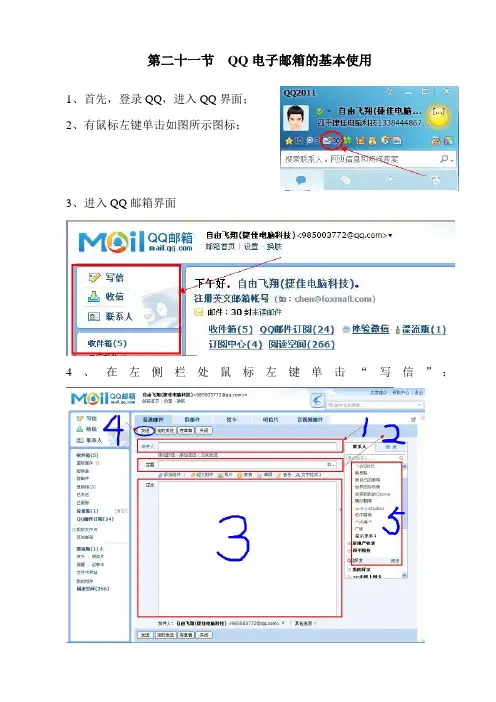
第二十一节QQ电子邮箱的基本使用
1、首先,登录QQ,进入QQ界面;
2、有鼠标左键单击如图所示图标;
3、进入QQ邮箱界面
4、在左侧栏处鼠标左键单击“写信”;
5、大家可以在收件人(箭头1)处添入对方邮箱全称(如:985003772@),主题处(箭头2)添入你的标题(如:用你的邮箱发送邮件);正文处(箭头3)添入你想写入的内容;内容完成后,直接用鼠标左键单击发送(箭头4)稍等片刻,会出现如图:显示你的邮件已发送
6、收件人大约五分钟或者十分钟就可以收到你的邮件;
7、鼠标左键单击左侧栏底部的收件箱;
8、在中间的位置就会看到你收到的邮件了;点击打开就可以阅读你收到的信的内容了。
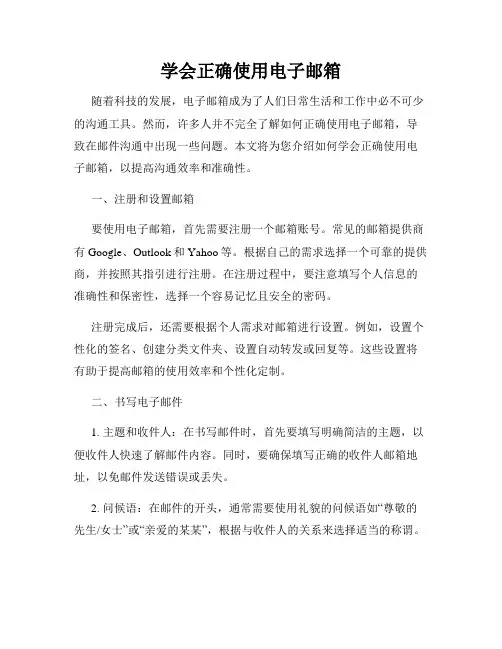
学会正确使用电子邮箱随着科技的发展,电子邮箱成为了人们日常生活和工作中必不可少的沟通工具。
然而,许多人并不完全了解如何正确使用电子邮箱,导致在邮件沟通中出现一些问题。
本文将为您介绍如何学会正确使用电子邮箱,以提高沟通效率和准确性。
一、注册和设置邮箱要使用电子邮箱,首先需要注册一个邮箱账号。
常见的邮箱提供商有Google、Outlook和Yahoo等。
根据自己的需求选择一个可靠的提供商,并按照其指引进行注册。
在注册过程中,要注意填写个人信息的准确性和保密性,选择一个容易记忆且安全的密码。
注册完成后,还需要根据个人需求对邮箱进行设置。
例如,设置个性化的签名、创建分类文件夹、设置自动转发或回复等。
这些设置将有助于提高邮箱的使用效率和个性化定制。
二、书写电子邮件1. 主题和收件人:在书写邮件时,首先要填写明确简洁的主题,以便收件人快速了解邮件内容。
同时,要确保填写正确的收件人邮箱地址,以免邮件发送错误或丢失。
2. 问候语:在邮件的开头,通常需要使用礼貌的问候语如“尊敬的先生/女士”或“亲爱的某某”,根据与收件人的关系来选择适当的称谓。
3. 内容结构清晰:在书写邮件正文时,要保持内容结构的清晰。
可以根据要表达的内容进行分段,每段只讨论一个主题。
同时,使用合适的标题或编号来区分不同的段落,增加阅读理解的便利性。
4. 使用简洁明了的语言:要尽量用简洁明了的语言进行表达,避免使用过于复杂的词汇和长句。
长篇大论的邮件容易让人失去兴趣,并可能导致信息不准确或被忽略。
5. 格式和排版规范:为了让邮件更易于阅读和理解,可以使用粗体、斜体、下划线、引用等格式来强调或突出重点信息。
同时,避免过多的文本修饰和无关的符号,以及使用正确的标点和拼写。
6. 结尾礼貌语:在邮件的结尾,要使用适当的礼貌结束语如“谢谢您的关注”、“祝您一切顺利”等,以表达对收件人的尊重和感谢之意。
三、管理和保护邮箱安全1. 邮件分类和整理:及时将收到的邮件进行分类整理,包括建立文件夹、使用标签或者筛选规则等。
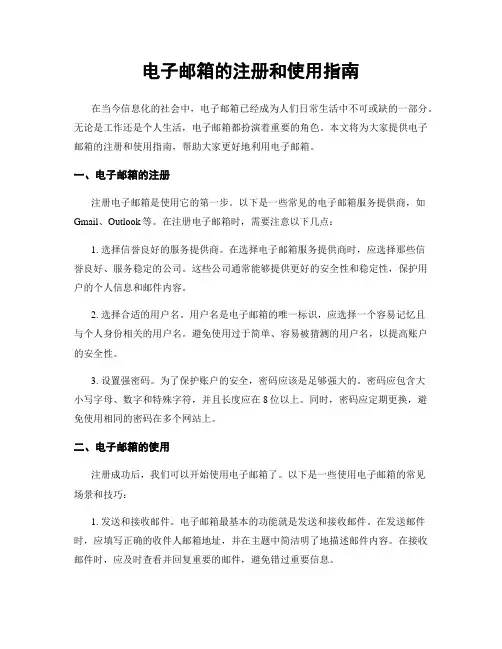
电子邮箱的注册和使用指南在当今信息化的社会中,电子邮箱已经成为人们日常生活中不可或缺的一部分。
无论是工作还是个人生活,电子邮箱都扮演着重要的角色。
本文将为大家提供电子邮箱的注册和使用指南,帮助大家更好地利用电子邮箱。
一、电子邮箱的注册注册电子邮箱是使用它的第一步。
以下是一些常见的电子邮箱服务提供商,如Gmail、Outlook等。
在注册电子邮箱时,需要注意以下几点:1. 选择信誉良好的服务提供商。
在选择电子邮箱服务提供商时,应选择那些信誉良好、服务稳定的公司。
这些公司通常能够提供更好的安全性和稳定性,保护用户的个人信息和邮件内容。
2. 选择合适的用户名。
用户名是电子邮箱的唯一标识,应选择一个容易记忆且与个人身份相关的用户名。
避免使用过于简单、容易被猜测的用户名,以提高账户的安全性。
3. 设置强密码。
为了保护账户的安全,密码应该是足够强大的。
密码应包含大小写字母、数字和特殊字符,并且长度应在8位以上。
同时,密码应定期更换,避免使用相同的密码在多个网站上。
二、电子邮箱的使用注册成功后,我们可以开始使用电子邮箱了。
以下是一些使用电子邮箱的常见场景和技巧:1. 发送和接收邮件。
电子邮箱最基本的功能就是发送和接收邮件。
在发送邮件时,应填写正确的收件人邮箱地址,并在主题中简洁明了地描述邮件内容。
在接收邮件时,应及时查看并回复重要的邮件,避免错过重要信息。
2. 管理邮件。
随着时间的推移,我们的收件箱可能会积累大量的邮件。
为了更好地管理邮件,可以使用文件夹或标签来分类邮件。
可以根据邮件的内容、发件人或重要程度等因素来创建不同的文件夹或标签,以便更好地组织和查找邮件。
3. 邮件过滤和自动回复。
电子邮箱通常提供邮件过滤和自动回复功能。
通过设置邮件过滤规则,可以将特定类型的邮件自动分类或删除。
自动回复功能可以在您无法及时回复邮件时,自动发送一条预设的回复邮件,以便通知发件人。
4. 邮件安全和防垃圾邮件。
为了保护电子邮箱的安全,应定期更新邮箱密码,并使用双重认证等安全措施。
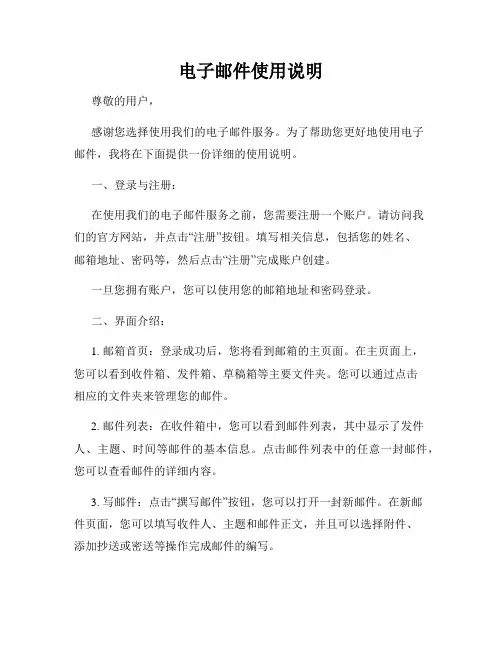
电子邮件使用说明尊敬的用户,感谢您选择使用我们的电子邮件服务。
为了帮助您更好地使用电子邮件,我将在下面提供一份详细的使用说明。
一、登录与注册:在使用我们的电子邮件服务之前,您需要注册一个账户。
请访问我们的官方网站,并点击“注册”按钮。
填写相关信息,包括您的姓名、邮箱地址、密码等,然后点击“注册”完成账户创建。
一旦您拥有账户,您可以使用您的邮箱地址和密码登录。
二、界面介绍:1. 邮箱首页:登录成功后,您将看到邮箱的主页面。
在主页面上,您可以看到收件箱、发件箱、草稿箱等主要文件夹。
您可以通过点击相应的文件夹来管理您的邮件。
2. 邮件列表:在收件箱中,您可以看到邮件列表,其中显示了发件人、主题、时间等邮件的基本信息。
点击邮件列表中的任意一封邮件,您可以查看邮件的详细内容。
3. 写邮件:点击“撰写邮件”按钮,您可以打开一封新邮件。
在新邮件页面,您可以填写收件人、主题和邮件正文,并且可以选择附件、添加抄送或密送等操作完成邮件的编写。
4. 设置:您可以在设置中更改个人信息,如修改密码、设置签名等。
此外,您还可以进行邮件过滤设置、信任邮件设置等。
三、发送与接收邮件:1. 发送邮件:在编写完邮件后,点击“发送”按钮即可将邮件发送至对方的邮箱。
我们的系统将在发送成功后,将邮件移动到发件箱中,并为您保存一个副本。
2. 接收邮件:当有新邮件发送至您的邮箱时,系统会自动将其存放在收件箱中。
您可以点击邮件列表中的邮件来查看和阅读邮件的详细内容。
四、管理邮件:1. 分类管理:您可以在收件箱中使用文件夹来分类管理邮件。
通过创建新的文件夹并将相关邮件移动至相应的文件夹中,您可以更好地组织和管理您的邮件。
2. 标记和归档:您可以通过为邮件打上标记,如星标、未读等,来快速识别和管理邮件。
同时,您还可以归档旧邮件,以便更好地整理您的邮箱。
3. 删除邮件:当您不再需要一封邮件时,您可以将其删除。
请注意,删除后的邮件将无法恢复,请谨慎操作。
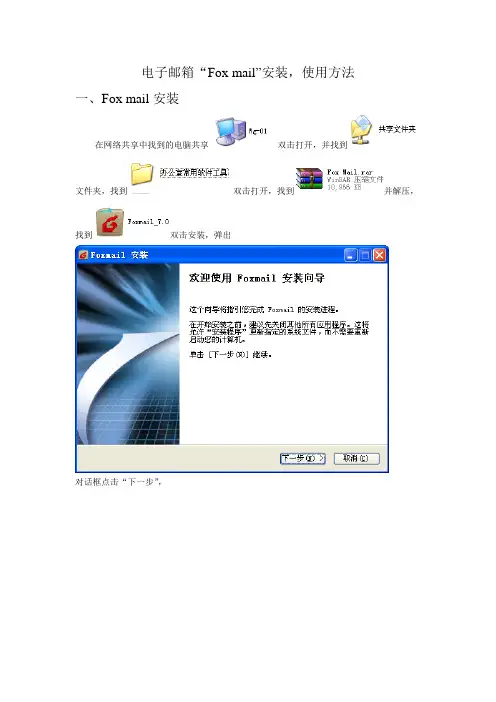
电子邮箱“Fox mail”安装,使用方法一、Fox mail安装在网络共享中找到的电脑共享双击打开,并找到文件夹,找到双击打开,找到并解压,找到双击安装,弹出对话框点击“下一步”,点击“我同意”,点击“下一步”,点击“安装”,点击“下一秒”,去掉√,点击“完成”。
到此处已安装完成。
如有疑问联系公司网络管理员。
二、邮箱修改密码打开浏览器,地址栏输入:,输入本人的邮箱账号及密码,点击登录。
点击“偏好设置”,输入原始密码及新密码,点击“保存更改”。
如有疑问联系公司网络管理员。
使用方法点击桌面图标,弹出对话框,输入公司分配的邮箱号:姓名的全拼@,输入完毕点击“下一步”。
输入你的邮箱密码, 点击“下一步”。
点击“测试”,等待测试结果。
点击“关闭”,点击“完成”。
这样的你的Fox Mail建立完成。
如有疑问联系公司网络管理员。
地址簿导入:双击打开Fox Mail,点击“工具”,弹出下拉菜单,点击地址簿。
弹出对话框点击“工具”,弹出下拉菜单,点击“导入”,选择“Fox Mail地址簿目录(*csv)”,点击“浏览”,选择解压包中,点击“下一步”,点击“完成”。
显示“导入成功”。
如有疑问联系公司网络管理员。
地址簿同步:点击工具,选择地址簿,点击自己的邮箱地址,选择“同步”,之后会弹出“增量同步”和“完全同步”,选择“完全同步”,等待同步完成。
同步完成后,公司同事的邮箱地址都会同步到你的Fox mail上。
签名档的设置:点击“工具”,弹出下拉菜单,点击“账号管理”。
弹出对话框点击“签名管理”,弹出对话框点击“新建”,点击“确定”,在红色方框区域,复制以下内容:XX XX(本人姓名,名前,姓后,如:Zhiqian Wang)HR&Administration (所属部门)---------------------------------Tel: +86 411 86887659Fax: +86 411 86887659Mob: +86 139XXXXXXXX(本人联系电话)Add: Room 610,No.137-139 Changxing Street ,Dalian,P.R.China Web: Please consider the environment before printing this e-mail“()”为备注,自主完成后可取消。
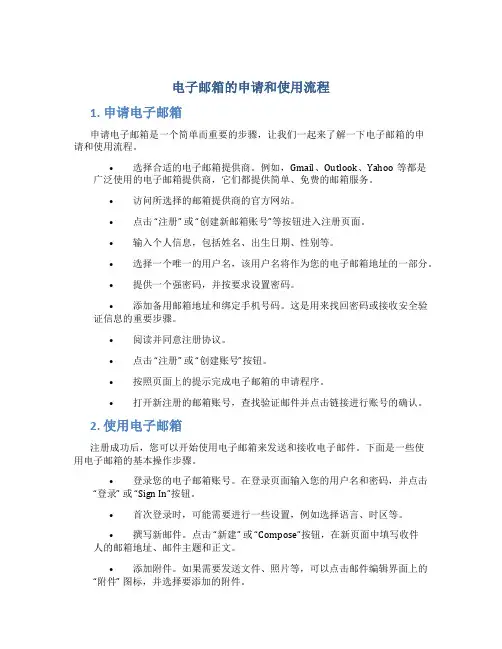
电子邮箱的申请和使用流程1. 申请电子邮箱申请电子邮箱是一个简单而重要的步骤,让我们一起来了解一下电子邮箱的申请和使用流程。
•选择合适的电子邮箱提供商。
例如,Gmail、Outlook、Yahoo等都是广泛使用的电子邮箱提供商,它们都提供简单、免费的邮箱服务。
•访问所选择的邮箱提供商的官方网站。
•点击“注册” 或“创建新邮箱账号”等按钮进入注册页面。
•输入个人信息,包括姓名、出生日期、性别等。
•选择一个唯一的用户名,该用户名将作为您的电子邮箱地址的一部分。
•提供一个强密码,并按要求设置密码。
•添加备用邮箱地址和绑定手机号码。
这是用来找回密码或接收安全验证信息的重要步骤。
•阅读并同意注册协议。
•点击“注册” 或“创建账号”按钮。
•按照页面上的提示完成电子邮箱的申请程序。
•打开新注册的邮箱账号,查找验证邮件并点击链接进行账号的确认。
2. 使用电子邮箱注册成功后,您可以开始使用电子邮箱来发送和接收电子邮件。
下面是一些使用电子邮箱的基本操作步骤。
•登录您的电子邮箱账号。
在登录页面输入您的用户名和密码,并点击“登录” 或“Sign In”按钮。
•首次登录时,可能需要进行一些设置,例如选择语言、时区等。
•撰写新邮件。
点击“新建” 或“Compose”按钮,在新页面中填写收件人的邮箱地址、邮件主题和正文。
•添加附件。
如果需要发送文件、照片等,可以点击邮件编辑界面上的“附件” 图标,并选择要添加的附件。
•格式化邮件。
您可以使用工具栏上的各种功能,例如字体设置、颜色、对齐方式等。
•查看收件箱。
点击“收件箱” 或“Inbox”按钮,查看收到的邮件。
•阅读邮件。
点击邮件列表中的邮件主题,可以进入邮件的详细页面,阅读邮件内容。
•回复邮件。
如果需要回复某个邮件,可以点击邮件详细页面上的“回复” 或“Reply”按钮,并填写回复内容。
•转发邮件。
如果需要转发某个邮件给其他人,可以点击邮件详细页面上的“转发” 或“Forward”按钮,并填写转发邮件的收件人地址。

江西理工大学电子邮箱系统用户使用指南1.邮箱首页2.修改密码密码格式要求如下,大写+小写+数字,如Aa20163.绑定微信绑定微信的好处:A.微信实时接收邮件到达提醒B.微信直接接收邮件、查看邮件、回复邮件、发送邮件、转发邮件C.设置简单,扫一下二维码就可以,省去繁琐的设置D.去国外的时候,只要有网络就可以用微信收发邮件办公微信动态密码:企业邮箱与微信帐号绑定后,您可以选择启用“微信动态密码”。
登录邮箱需要验证微信下发的动态密码,让您的邮箱帐号更安全。
4.绑定QQ绑定到QQ个人面板,实现QQ在线邮件弹窗提醒,一键登录企业邮箱5.代收QQ个人邮箱首先登录QQ个人邮箱,左上角点击“设置”——选择账户往下拉,选择开启“POP3/SMTP服务”如果未绑定手机号码,需要先按要求,绑定手机号码,再进行如下一步,选择“立即升级”按照页面提示,用绑定的手机号码,发送系统提示的短信内容复制下图提示的授权码回到学校企业邮箱的界面,选择“设置”—其他邮箱—添加其他邮箱账户输入QQ个人邮箱地址然后输入之前在QQ个人邮箱生成的授权码绑定成功后,QQ个人邮箱收到的邮件都在学校企业邮箱里面看到。
6.手机APP下载在邮箱首页下方,点击“移动设备”:在手机上安装并打开APP后,选择“腾讯企业邮”:输入邮箱的帐号密码后,选择“登录”就可以一键创建好7.客户端设置在邮箱首页下方,点击“客户端设置”,按照设置方法配置客户端:8.创建分文件夹及邮件归类建议客户端使用POP3协议收取邮件的在outlook或者foxmail设置创建好新的文件夹,就可以设置邮件归类规则规则条件注意事项:A.发件人和收件人可以填写多个邮箱地址,多个地址用英文分号隔开“;”B.条件设置为主题来归类的时候,一个规则只能填写一个关键字;9.其他功能星标邮件邮件的回复和转发修改发邮件时显示的邮件昵称帮助中心。
实验八电子邮箱的设置与使用[实验目的]1.掌握Outlook Express 的参数设置2.掌握Outlook Express的基本使用3.掌握邮件的信纸、签名和附件的设置方法4.掌握Outlook Express 的邮件管理操作5.掌握通讯簿的设置[实验内容及案例]一、Outlook Express 的参数设置1.实验内容打开Outlook Express,在其中设置邮件账号(你自己已申请成功的账号,并要记录你所使用的发件服务器和收件服务器的IP地址或域名)。
2.操作步骤(1)单击windows XP操作系统的“开始”→“所有程序”→“Outlook Express”菜单命令,打开Outlook Express程序窗口。
单击“工具”→“账号”菜单命令,弹出“Internet账户”对话框,单击“添加”→“邮件”命令,然后在弹出的“Internet 连接向导”对话框中输入你的姓名,单击“下一步”;输入你的电子邮件地址,单击“下一步”;分别输入接收邮件服务器和发送邮件服务器的域名或地址(接收和发送服务器的地址可能一样,也可能不一样),单击“下一步”;输入邮件账号的用户名和密码,单击“下一步”;单击“完成”结束邮件账号的设置。
二、Outlook Express的基本使用1.实验内容(1)打开Outlook Express,接收和阅读邮件。
(2)打开一封邮件,并将其转发或者回复。
(3)撰写一封新的邮件并发送,同时将该邮件抄送给其他人。
2.操作步骤(1)运行Outlook Express,程序要求输入用户名和密码,会自动去接收邮件服务器上的邮件和发送“发件箱”中的信件,也可以单击“工具”→“接收和发送”菜单中的接收和发送命令;阅读邮件可单击“文件夹”栏中的“收件箱”,则会在“收件箱”窗格中显示所有的已阅读和未阅读的信件,用鼠标单击其中某一封信件,信件的具体内容会显示在下方的窗格中,也可以双击信件,在新弹出的窗口中显示信件内容。
一、申请邮箱申请很简单,只需要短短4步:第一步:打开163首页,点击邮箱申请按钮;第二步:确认网易公司服务条款。
第三步:选择用户名。
填写前填写后第四步:填写个人资料。
第五步:选择开通与网易通行证同名的用户名信箱。
二、登陆电子邮箱在登录页面输入您的用户名和密码,点击登陆,即可登录邮箱。
三、读信第一步:打开文件夹第二步:打开收件箱第三步:直接点击邮件发件人或者邮件主题即可。
点击发件人,将会在新窗口中打开该邮件;点击主题,将会在本窗口中打开该邮件。
(直接点击邮件的发件人,或者将鼠标指向邮件主题,点击右键,在右键菜单中选择“在新窗口中打开”,您就可以在新的窗口中读信。
)如果接收到包含附件的信件,在文件夹页面,信件大小的旁边有一个曲别针图形。
打开邮件后,可以在浏览器中打开附件,也可以下载到本地文件夹中。
四、发信登录您的邮箱后,请点击页面左侧“写信”按钮。
第一步:在“发给”一栏中填入收信人的email地址,如果是多个地址,在地址间请用“,”隔开;或者点击右边“通讯录”中一位或多位联系人,选中的联系人地址将会自动填写在“发给”一栏中(例如:abc@),如果点击联系组,该组内的所有联系人地址都会自动填写在“发给”栏。
若您想抄送信件,请点击“添加抄送地址”,将会出现抄送地址栏。
抄送就是将信同时也发给收信人以外的人,请将他(她)的 email 地址写在这一栏中。
如果是多个地址,在地址间请用“,”隔开,也可多次点击右边的“通讯录”选择多个收件人,与此同时收件人知道您将这封信抄送给其他人。
若您想密送信件,请点击“添加密送地址”,将会出现密送地址栏,再填写密送人的email 地址。
密送就是将信密秘发送给收件人以外的人,如果您将信发送给 abc@ 并密送给 123@,则信的收件人 abc@ 并不知道您同时也将信发送给了123@。
第二步:“主题”一栏中填入邮件的主题。
第三步:如果您需要随信附上文件或者图片,请点击“添加多个附件”,再点击“浏览”按钮,在弹出的对话框中,选择你要添加的附件后点“打开”即可;也可点击“删除”按钮,删掉不要的附件。
电⼦邮件系统使⽤指南电⼦邮件系统使⽤指南⼀、邮箱⽹址在浏览器地址栏中输⼊,即可打开邮箱登录界⾯,如图1所⽰。
图1 邮箱登录界⾯⼆、邮箱账号教职⼯邮箱账号与系统升级前其已有的邮箱账号、密码相同,未申请过邮箱账号的教职⼯,可在办公⾃动化系统中申请。
三、登录邮箱(1)在邮箱登录界⾯输⼊账号、密码(升级前后,教师⽤户邮箱账号、密码不变)如图2所⽰。
部分弱密码账号,登录时可能会提⽰修改密码,请按要求修改密码。
如图3所⽰。
图2 邮箱登录图3 弱密码修改界⾯(2)在登录界⾯,您可勾选:【记住⽤户名】、【SSL安全登录】、【全程SSL】三个复选按钮,如图4所⽰。
其中:【记住⽤户名】:下次登录时,可不⽤再输⼊⽤户名。
【SSL安全登录】:登录过程是经过SSL安全加密的。
【全程SSL】,则从登录到退出的整个过程都是经过SSL安全加密的。
说明:①选择全程SSL后,页⾯响应速度将略显缓慢,属于正常现象;②全程SSL模式下暂时不能使⽤明信⽚、安全锁、邮件传真和个⼈⽹盘功能。
图4 复选按钮选择界⾯(3)点击登录即可进⼊邮箱,如图5所⽰。
图5 邮箱登⼊界⾯四、修改邮箱密码⽅法⼀:在邮箱⾸页上⽅,选择【设置】/【修改密码】选项,在弹出的界⾯中修改密码,如图6,图7所⽰。
图6 修改密码选项界⾯图7 修改密码界⾯⽅法⼆:在邮箱⾸页上⽅,选择【设置】/【邮箱设置】,在弹出的界⾯中选择【邮箱密码修改】,在右侧界⾯中即可修改密码,如图8,图9所⽰。
图8 邮箱设置界⾯图9 密码修改界⾯五、绑定⼿机号码绑定⼿机号码后,即可⾃助重置密码在进⼊邮箱的⾸页,选择【应⽤中⼼】选项卡,在弹出的界⾯中,选择【密保平台】,如图10所⽰,在弹出的界⾯中选择【短信验证服务】/【去绑定】,如图11所⽰,图12所⽰。
图10 密保平台选项界⾯图11 ⼿机号绑定界⾯图12 ⼿机号绑定成功界⾯六、⾃助重置密码只有绑定⼿机号码(详见第五部)后,⽅可通过邮箱登录界⾯中的【忘记密码】,⾃助重置密码。
电子邮箱使用指引(内部使用)
2014-07-21张健法悟
1.总则
1.1对了规范团队成员对工作邮箱的使用,在享受电子邮箱带来便利的同时有效规避使用风险,特制订本指引。
1.2本指引所指工作邮箱系律师事务所分配给团队成员用于以本所律师的名义对外发送电子邮件的电子邮箱。
1.3团队成员通过电子邮件的方式与客户、法官、仲裁员进行沟通,或传递文件的应当适用本指引。
1.4团队成员应当养成随时从工作邮箱查询邮件的习惯。
1.5团队成员应当养成对收取的邮件及时处理的习惯。
2.邮箱的确定
2.1团队成员必须使用律师事务所统一配备的工作邮箱作为向客户发送电子邮件的邮箱,未经客户同意且经团队批准,不得使用私人邮箱向客户发送工作邮件。
2.2工作邮箱应当按律师事务所规定的格式设置邮箱签名。
2.3原则上不得利用工作邮箱处理私人事务。
2.4原则上不得利用工作邮箱与客户谈论私人事务。
2.5在利用工作邮箱处理与客户间事务时,应当保持用语的专业性,且符合商务礼仪。
2.6在与客户签订法律服务合同时,应当指定一个团队成员的工作邮箱作为日常沟通的电子邮箱。
与该客户的所有往来信件均应当通过该指定的工作邮箱进行。
不得使用未经指定或客户未确认的电子邮箱向客户发送邮件。
3.收件箱的确定
3.1在与客户签订法律服务合同时,原则上应当要求客户指定一个电子邮箱用于通过电子邮件的方式进行约定事务的沟通与联系。
3.2如果在法律服务合同中,客户未指定电子邮箱的,应当事后告知客户及时指定,或在发送邮件前要求客户指定或确定一个收件箱。
3.3如果持有收件人的有效名片,且名片中记载了有效电子邮箱的,在法律服务合同未指定电子邮箱的情况下,可以将该名片中的电子邮件作为收件箱。
3.4如果不能确认收件人的电子邮箱且其有效性的,不得擅自发送电子邮箱,以免泄露当事人的商业秘密或个人隐私。
4.邮件发送
4.1发送邮件只能使用依本指引确定的工作邮箱。
4.2发送邮件前,必须检查如下事项:
(1)使用的发件箱是否正确;
(2)收件人的邮箱是否正确;
(3)抄送的收件人是否属于发件人与收件人共同确认的范围;
(4)附言是否存在错误;
(5)是否正确填加了附件。
4.3发送邮件时,不得将电子邮件抄送给未经收件人确认的人员。
4.4发送电件前,应当点开所填加的附件,确认所填加的附件内容与决定发送的文件一致后再行发送。
4.5发送给客户的文件原则上应当包括word版和PDF版,其中word版主要便于客户在此基础上进行修改和引用,PDF 版主要用于固定我方提交文件的内容。
如果发送给客户的文件,是对客户提交文件的修订意见,还应当同时发送修订版(痕迹稿),以让客户直观看到修改内容。
4.6邮件发出后,应当立即通过手机短信、微信、QQ或直接通过电话,提示收件人查收邮件,并提示如果收到邮件及时告知。
4.7应当及时跟踪收件人的收件情况。
4.8邮件发出后,应当复核发件箱,确认邮件是否发送成功;应当检查草稿箱,进一步确认邮件是否成功发送。
4.8如果邮件没有成功发送,应当查明原因,并重发。
5.邮件的收取
5.1应当将工作邮箱与日常使用的手机进行绑定,并进行成功设置使其能够有效收发邮件,且具有收件提醒功能,确保收到客户发送的电子邮件能够在第一时间知悉。
5.2收到客户电子邮件后,应当通过收件箱直接回复“收到邮件”,并通过手机或其他及时通讯工具告知客户已收到邮件。
5.3在法定的工作时间应当随时查看手机,确认是否有客户的新邮件。
5.4每个工作日的8:30、14:30、17:30,必须通过手机、电脑等终端刷新收件箱,确认是否有客户的电子邮件。
5.5除非与客户另有约定或客户有特殊要求,原则上应当在2个工作日内处理完毕客户的邮件。
5.6在收到客户的收件提示后,应当及时收取邮件,如果在收件箱中没有发现客户发送的邮件时,应当检查垃圾邮件,以确认所收邮件是否被系统确认为垃圾邮件,如仍未发现的,应及时告知客户并要求重新邮件。
6.邮件回复
6.1回复客户的邮件,应当采取直接回复的方式,以便于客户查询和检索。
6.2如果我方与客户确认通过邮件进行集体讨论问题的,应当先行确认参与讨论的人员范围,然后进行群发邮件。
对群发邮件的回复,应当采取全部回复的方式,以使回复的邮件能够让全部指定的收件人查阅。
6.3回复邮件的内容如果包含附件的,应当在附言中进行简要说明。
6.4如果客户在电子邮件中提及的问题较为简单的,可以直接在附言中进行回复;如果客户提衣的问题较为复杂,或客户需要出具正式的出面意见的,应当制作附件,在附件中进行回复。
7.邮箱管理
7.1如果指定的发件箱发生变更的,应当及时告知客户。
7.2如果获悉客户指定的电子邮箱发生变更,应当及时更新设置,并告知全体团队成员。
7.3团队成员离职的,应当及时收回该成员的工作邮箱,取消该成员使用工作邮箱的权限。
7.4本团队律师在使用本指引期间,应当注意收集各方反馈信息及执行效果,并总结经验,以便于对本指引不断进行升级。
欢迎订阅“法悟”,我们将定期为您推出您可能更喜欢的文章。
订阅方法:
1.点击标题下方的“法悟”,然后点击“关注”;
2.点击右上角图标,然后选择“查看公共账号”,最后点击“关注”;
3.搜索微信号“fawu100”或“法悟”,选定后最后点击“关注”。
举报。